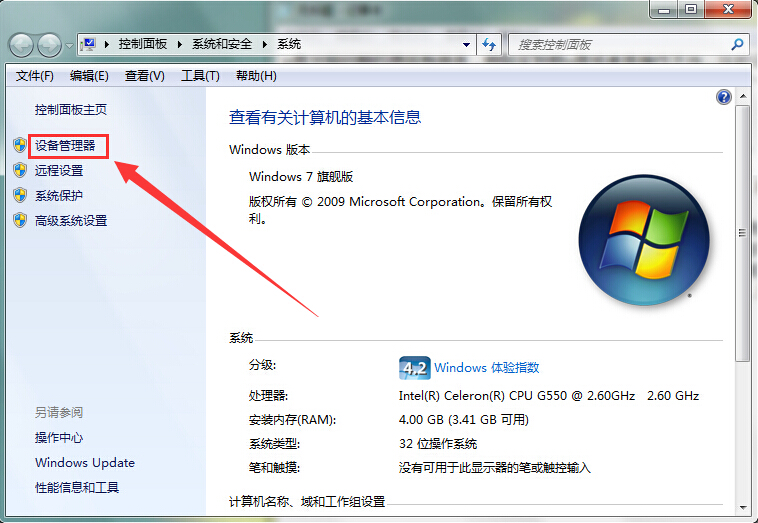 2.在打开的设备管理器窗口中,点击展开通用串行总线控制,然后找到通用串行总线控制下面的“USB Root Hub”分别将其禁用,完成后重启电脑。如下图所示
2.在打开的设备管理器窗口中,点击展开通用串行总线控制,然后找到通用串行总线控制下面的“USB Root Hub”分别将其禁用,完成后重启电脑。如下图所示
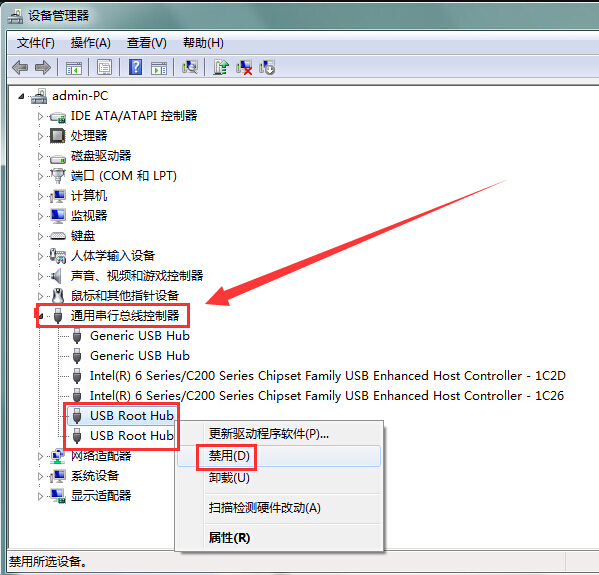 3.使用同样的方法打开设备管理器,然后展开通用串行总线控制,将刚才禁用的几项“USB Root Hub”分别启用即可。如下图所示
3.使用同样的方法打开设备管理器,然后展开通用串行总线控制,将刚才禁用的几项“USB Root Hub”分别启用即可。如下图所示
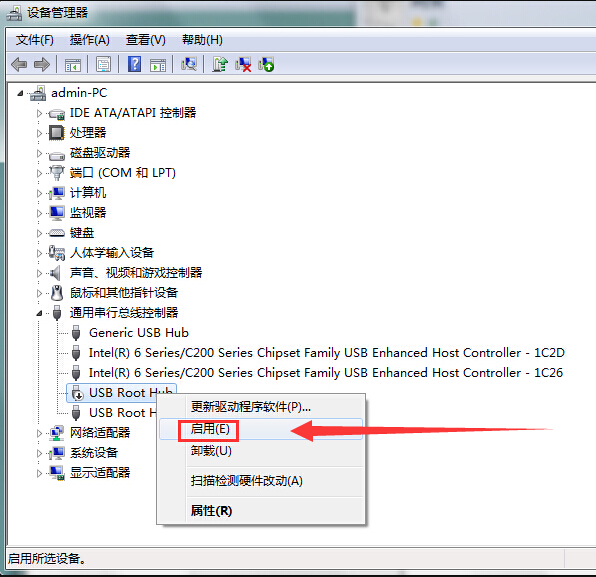 以上就是解决u盘插入电脑没有反应的方法,有遇到此类情况或者是不懂的如何解决u盘插入电脑后没有反应的用户,可以尝试以上的解决方法操作看看,希望以上的解决方法可以给大家带来更多的帮助。
以上就是解决u盘插入电脑没有反应的方法,有遇到此类情况或者是不懂的如何解决u盘插入电脑后没有反应的用户,可以尝试以上的解决方法操作看看,希望以上的解决方法可以给大家带来更多的帮助。


